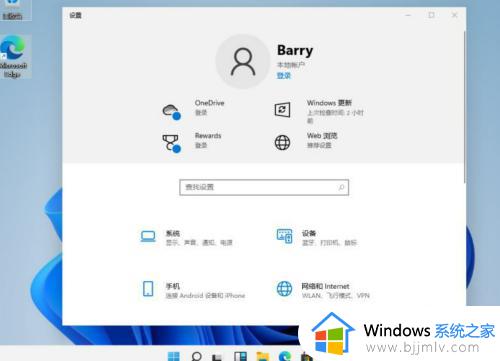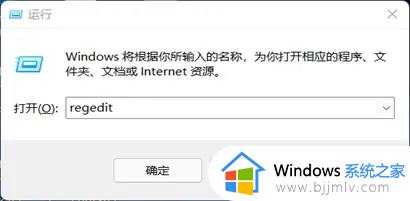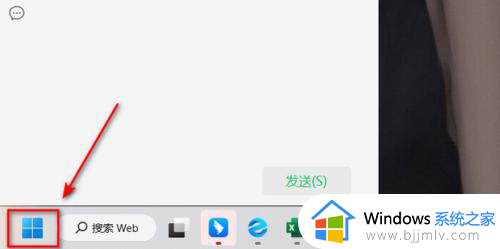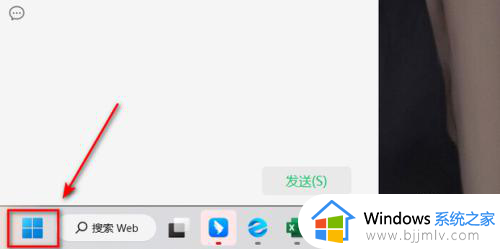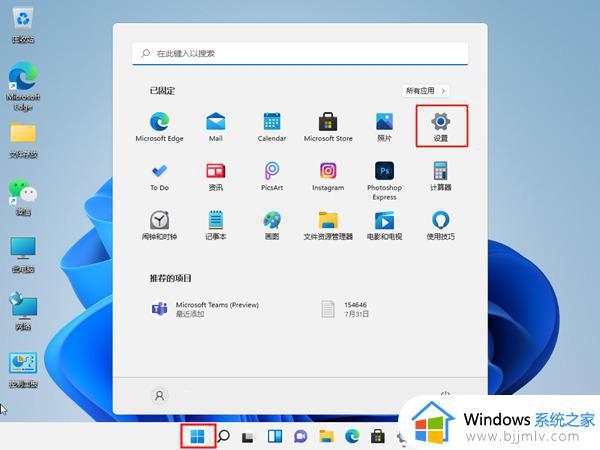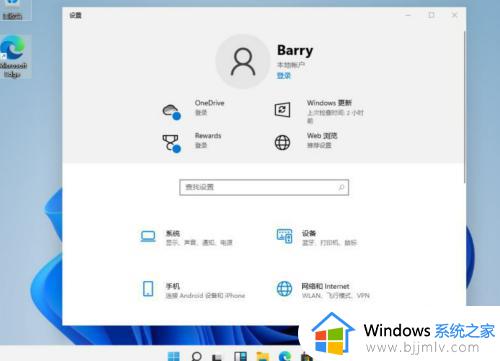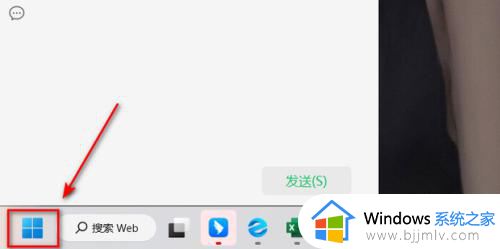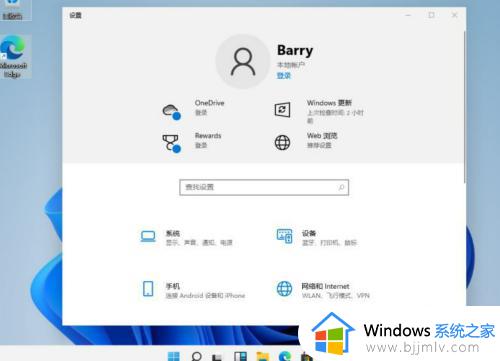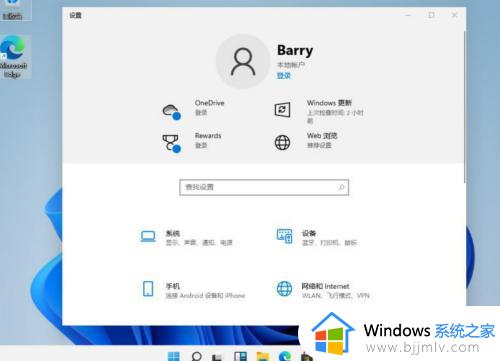win11安全中心怎么关掉?win11关闭安全中心的正确方法
更新时间:2024-06-18 13:31:41作者:runxin
每当用户想要在win11电脑上下载东西时,总是需要经过微软系统自带的安全中心防护功能的检测,因此难免也会遇到win11系统安全中心将下载东西拦截的情况,这时可以选择将安全中心功能进行关闭,那么win11安全中心怎么关掉?以下就是有关win11关闭安全中心的正确方法。
具体方法如下:
1、桌面点击下方开始。
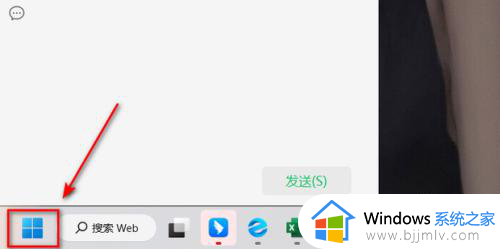
2、选择设置。
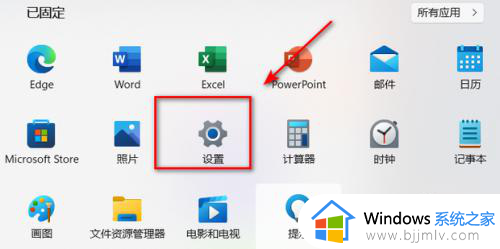
3、点击下方隐私和安全性。
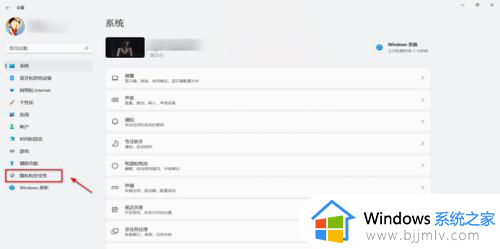
4、点击Windows安全 中心。
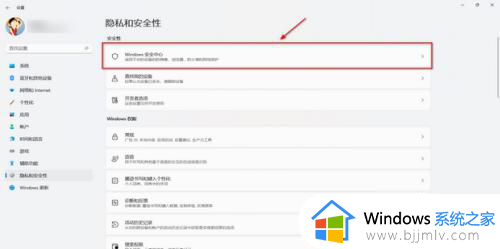
5、选择打开Windows安全中心。
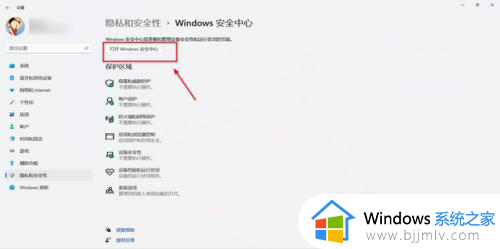
6、选择所需设置关闭即可。
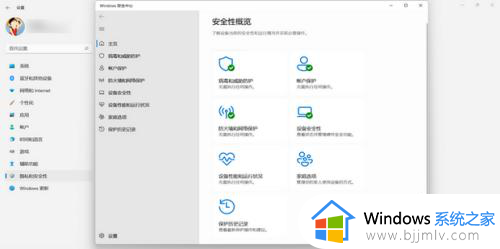
上述就是小编告诉大家的win11关闭安全中心的正确方法了,如果有不了解的用户就可以按照小编的方法来进行操作了,相信是可以帮助到一些新用户的。